Выполним упражнение на использование линейки табуляции и созданию текста в виде таблицы:
1. Создайте новый документ с параметрами по умолчанию.
2. С помощью инструмента Туре (Текст) создайте текстовый фрейм шириной во всю полосу набора.
3. Из меню Туре (Текст) вызовите линейку табуляции Tabs (Табуляторы).
При вызове линейки табуляции нулевое значение линейки совмещается с
левым краем текстового фрейма.
Для расположения и выравнивания текста используются следующие типы табуляторов:  Left-Justified Tab (Влево)
Left-Justified Tab (Влево)  Center-Justified Tab (По центру)
Center-Justified Tab (По центру)  Right-Justified Tab (Вправо) и
Right-Justified Tab (Вправо) и  Decimal-Justified Tab (Десятичный)
Decimal-Justified Tab (Десятичный)
Для создания колонок текста необходимо установить табуляторы в соответствующих местах линейки. Эта операция выполняется инструментом Selection (Выделение) или Direct Selection (Частичное выделение). Для выбора типа табулятора необходимо выполнить щелчок указателем на типе табулятора. После этого щелкнуть в месте установки табулятора на линейке. Для точной установки табулятора его координату можно указать в поле X:. При установке десятичного табулятора в поле Align On (Выравнивание по) следует ввести символ (точку, запятую, либо любой другой символ), по которому будет выполняться выравнивание.
3. Установите табуляторы (по порядку расположения их типов) на отметках 40, 80, 110 и 140 мм. Для десятичного табулятора в поле Align On (Выравнивание по) введите запятую.
После установки табуляторов при вводе текста переход к следующему табулятору выполняется нажатием клавиши <Таb>, а переход на новую строку — клавиши <Enter>.
4. Введите колонки чисел, как показано на рисунке ниже линейки табуляции.
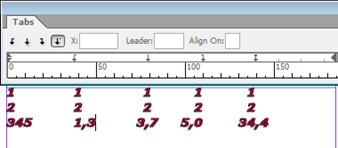
5. Инструментом Туре (Текст) создайте еще один текстовый фрейм. После его создания все прежние табуляторы отображаться не будут.
6. Установите табулятор выравнивания  Left-Justified Tab (Влево) на отметке 10 мм, а табулятор
Left-Justified Tab (Влево) на отметке 10 мм, а табулятор  Decimal-Justified Tab (Десятичный) — на отметке 160 мм. При выделенном десятичном табуляторе в поле Leader (Отточие) введите точку (.), а в поле Align On (Выравнивание по) — знак $.
Decimal-Justified Tab (Десятичный) — на отметке 160 мм. При выделенном десятичном табуляторе в поле Leader (Отточие) введите точку (.), а в поле Align On (Выравнивание по) — знак $.
7. Создайте текстовые строки с отточием, как показано на рисунке.
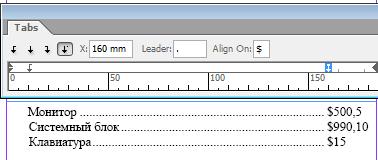
8. Сохраните полученный документ в вашей папке.
 2015-02-27
2015-02-27 407
407








